WPS PPT添加視頻的方法
時間:2022-11-03 15:36:27作者:極光下載站人氣:849
我們在使用Wps軟件制作PPT時,為了讓我們的PPT內容更加的豐富,也為了進一步的拓展聽眾的知識面,我們可以選擇在wps PPT中插入視頻來對我們的內容進行擴展與講解。有的小伙伴可能不知道該怎么在WPS演示文稿中添加視頻,其實很簡單,我們將視頻下載并保存到電腦之后只需要打開WPS PPT頁面中的插入選項,然后在子工具欄中找到視頻選項,點擊嵌入視頻,最后在文件夾頁面中打開保存好的視頻即可。有的小伙伴可能不清楚具體的操作方法,接下來小編就來和大家分享一下WPS PPT添加視頻的方法。
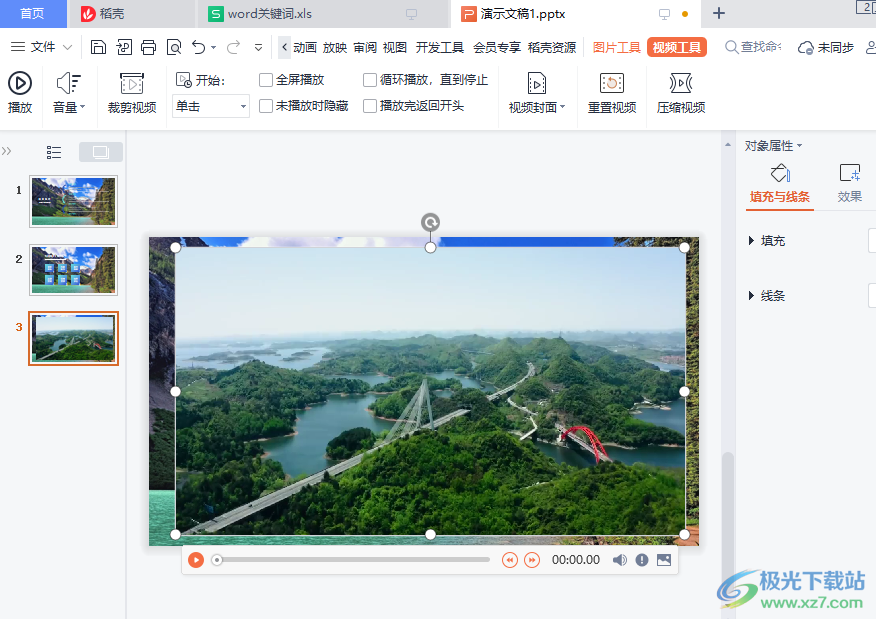
方法步驟
1、第一步,我們先打開WPS軟件,然后新建或打開一個演示文稿,完成對演示文稿內容的編輯,然后點擊工具欄中的“插入”選項
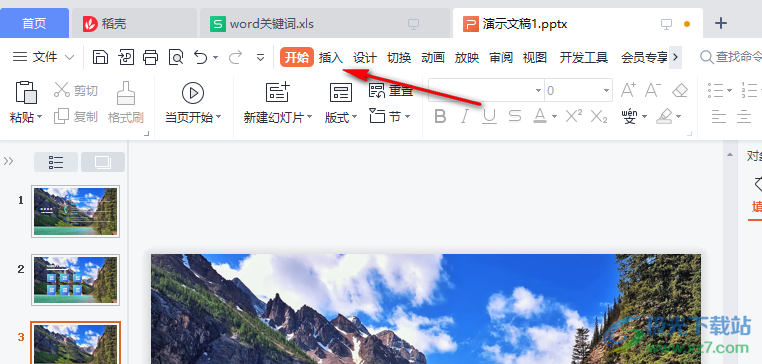
2、第二步,打開插入工具之后我們再點擊子工具欄最右側的箭頭圖標,顯示剩余的工具
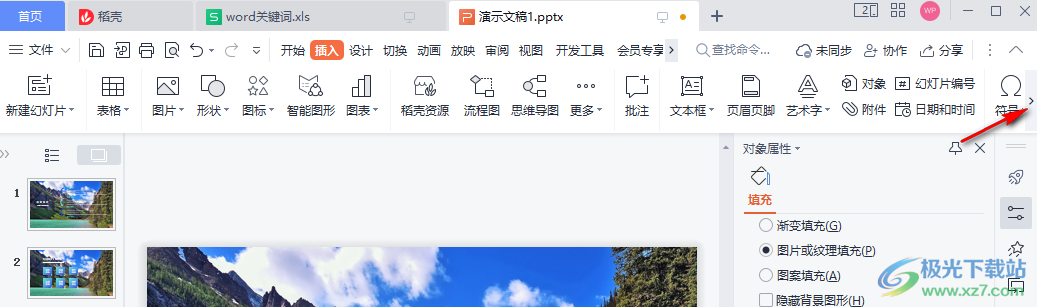
3、第三步,接著我們在插入的子工具欄中找到“視頻”選項,打開該選項并選擇“嵌入視頻”
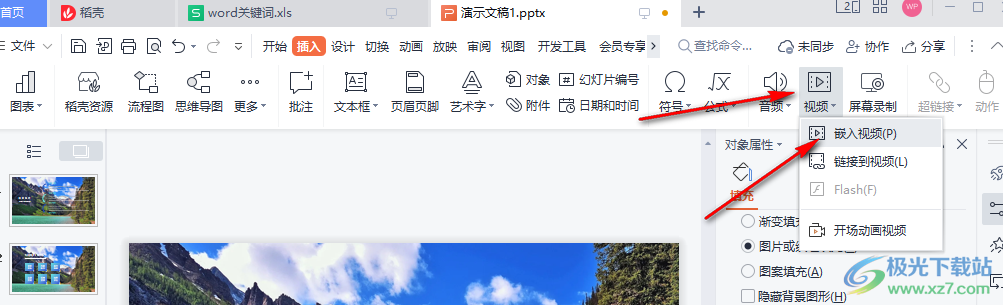
4、第四步,點擊嵌入視頻選項之后我們在文件夾頁面中選擇自己需要的視頻并點擊“打開”即可
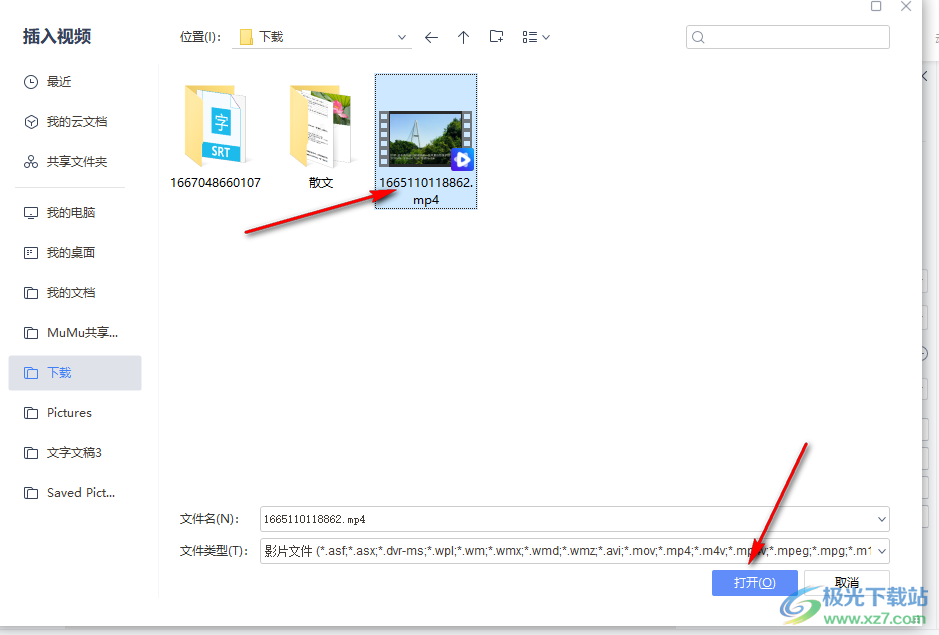
5、第五步,嵌入視頻之后我們可以點擊圓圈圖標更改視頁面大小,還能在視頻播放的過程中點擊選擇將某一畫面點擊“設為視頻封面”
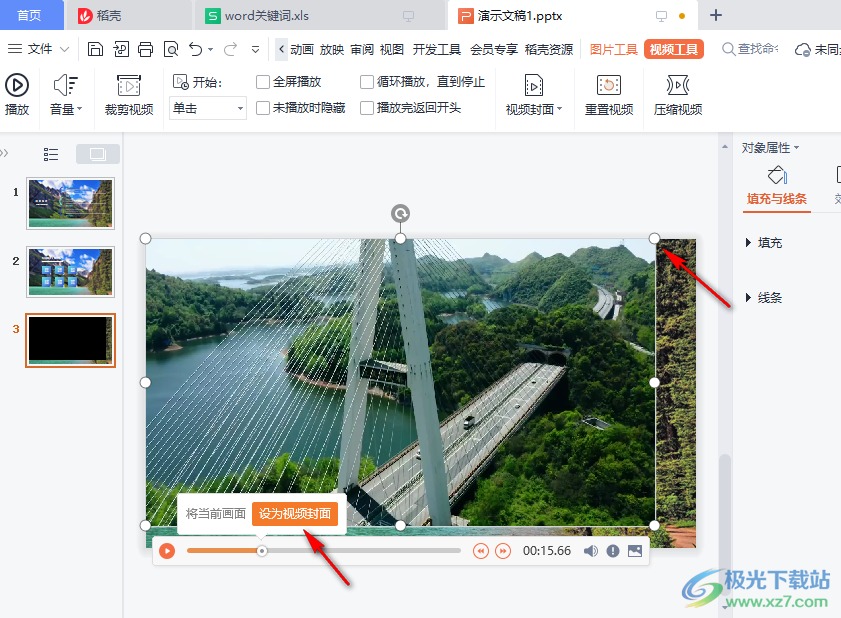
以上就是小編整理總結出的關于WPS PPT添加視頻的方法,我們打開WPS軟件,再打開一個演示文稿,接著打開插入選項,再在子工具欄中找到視頻選項,點擊之后選擇嵌入視頻選項,接著在文件夾中選擇一個自己需要的視頻點擊打開即可,感興趣的小伙伴快去試試吧。

大小:240.07 MB版本:v12.1.0.18608環境:WinAll, WinXP, Win7
- 進入下載
相關推薦
相關下載
熱門閱覽
- 1百度網盤分享密碼暴力破解方法,怎么破解百度網盤加密鏈接
- 2keyshot6破解安裝步驟-keyshot6破解安裝教程
- 3apktool手機版使用教程-apktool使用方法
- 4mac版steam怎么設置中文 steam mac版設置中文教程
- 5抖音推薦怎么設置頁面?抖音推薦界面重新設置教程
- 6電腦怎么開啟VT 如何開啟VT的詳細教程!
- 7掌上英雄聯盟怎么注銷賬號?掌上英雄聯盟怎么退出登錄
- 8rar文件怎么打開?如何打開rar格式文件
- 9掌上wegame怎么查別人戰績?掌上wegame怎么看別人英雄聯盟戰績
- 10qq郵箱格式怎么寫?qq郵箱格式是什么樣的以及注冊英文郵箱的方法
- 11怎么安裝會聲會影x7?會聲會影x7安裝教程
- 12Word文檔中輕松實現兩行對齊?word文檔兩行文字怎么對齊?
網友評論